首先,進入官網下載 IntelliJ IDEA 可執行文件: https://www.jetbrains.com/idea/
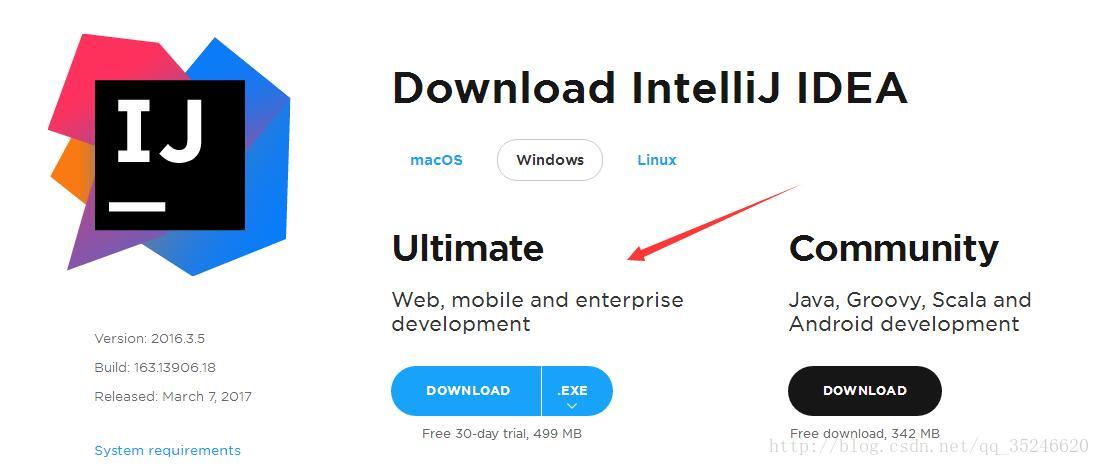
如上圖所示,進入“Download IntelliJ IDEA”頁面,顯然咱們可以看到 IntelliJ IDEA 分為兩個版本,分別為:
旗艦版(Ultimate) 社區版(Community)其中,旗艦版是收費的,社區版則是免費的。至于兩者的區別嘛,就是旗艦版比社區版的功能更為齊全!如果你想用 IntelliJ IDEA 進行大型項目開發的的話,啥也別說了,下載旗艦版就沒錯了;如果你只是想體驗一下開發的樂趣,下載社區版就足夠了。不過話說回來,雖然 IntelliJ IDEA 旗艦版特別貴,但這在我大中國來說,完全不是事啊!
點擊右面鏈接獲取注冊碼:萬人迷的 IntelliJ IDEA 注冊碼,截止到2018年1月30日!
咳咳,在此先聲明:支持正版,人人有責(捂臉)!!!
言歸正傳,點擊“Download”之后,將會進入如下頁面:
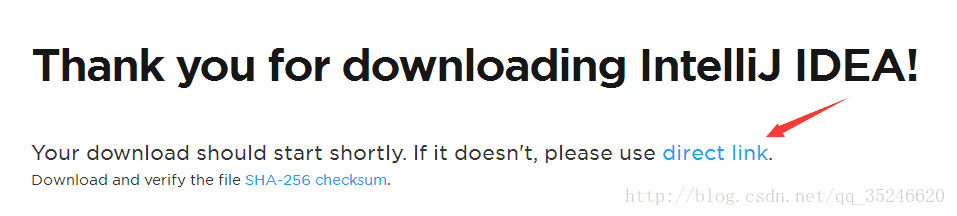
正常情況下,網頁會自動彈出下載提示框的,如下圖所示:
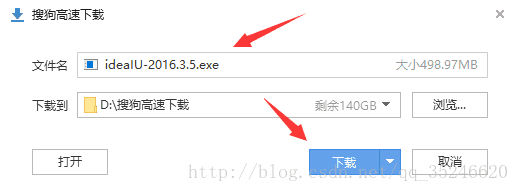
然后直接“下載”就可以啦!但是還有一種不正常的情況,那就是網頁沒有自動彈出下載提示框,這也不用著急,咱們自己點擊“direct link”,同樣可以彈出下載提示框,然后下載即可。
下載完成后,雙擊可執行文件,以博主為例,雙擊下載的“ideaIU-2016.3.5”可執行文件,將會進入“IntelliJ IDEA”安裝頁面,如下圖所示:
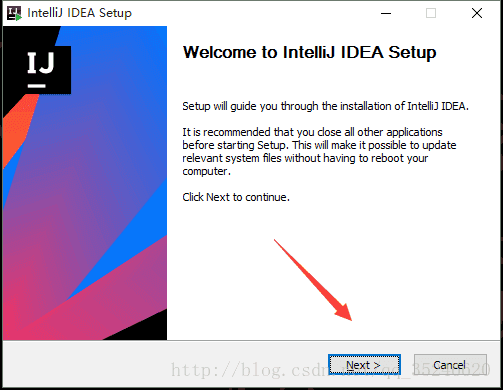
在這一步,毫無疑問,點擊“Next”,進入如下界面:
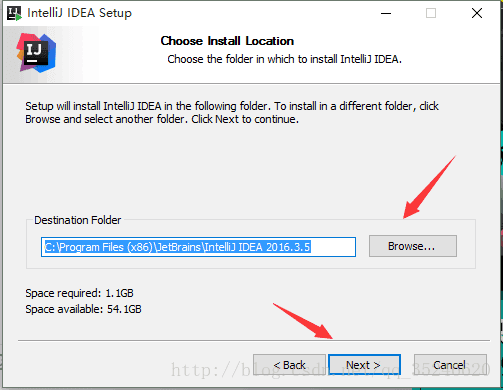
在這里,需要說明一下,IntelliJ IDEA 默認是安裝到 C 盤的“Program Files (x86)”目錄下的,如果咱們想安裝到 C 盤的該目錄下,點擊“Next”即可;如果想修改 IntelliJ IDEA 的安裝目錄,則點擊“Browse”進行修改,如博主修改 IntelliJ IDEA 的安裝目錄后,如下圖所示:
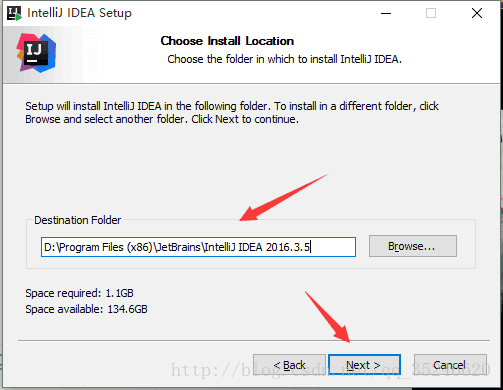
如上圖所示,博主將 IntelliJ IDEA 安裝到了 D 盤的“Program Files (x86)”目錄下,點擊“Next”,進入如下界面:
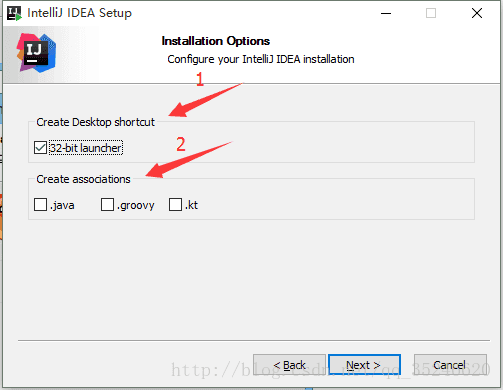
如上面所示,博主標記了兩個記號,接下來,分別講述其作用:
標注1:表示在桌面上創建一個 IntelliJ IDEA 的快捷方式,這個建議勾選上,不然我們每次啟動 IntelliJ IDEA 都要到安裝目錄下啟動,豈不要累死? 標注2:表示關聯 .java、.jGrooy 和 .kt 文件,建議不要勾選,否則我們每次打開以上三種類型的文件,都要啟動 IntelliJ IDEA,速度比較慢,而且如果我們僅僅是為了查看文件內容,用 EditPlus 這類輕便的編輯器打開,豈不更加方便?接下來,點擊“Next”,進入如下界面:

選擇一個“開始菜單文件夾”,這個不用管它,咱們選擇默認的“JetBrains”文件夾就可以,點擊“Install”,進行安裝:
|
新聞熱點
疑難解答